PAGE_NOT_ZERO BSOD错误修复教程介绍:在 Windows 上遇到 BSOD 错误只不过是一种烦恼。你的设备是否刚刚遇到“页面非零”错误?当你设备上安装的第三方防病毒软件干扰你的系统运行时,会发生 Page_not_zero 异常。克服这一障碍的最有效方法之一是暂时禁用 Windows PC 上的防病毒工具,或者只是切换到新的替代安全软件。另一组可能的原因可能包括过时的驱动程序、在过时的 Windows 版本上运行、硬盘驱动器错误等。
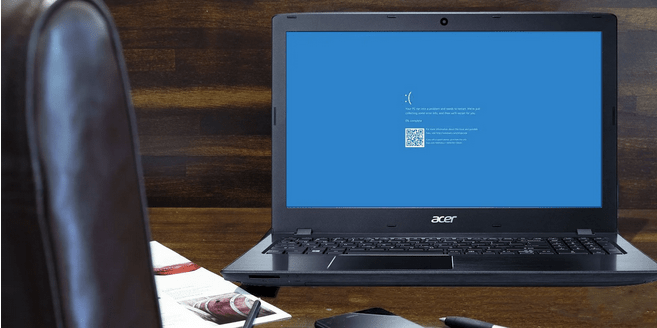
蓝屏死机错误可能会严重中断你的工作,如果不解决,甚至可能损坏你的数据。因此,在情况恶化之前,让我们通过一些故障排除技巧快速了解如何修复 Windows 上的 Page Not Zero 错误。
Windows 10如何修复PAGE_NOT_ZERO BSOD错误
以下是一些解决方案,可让你修复 Windows 10 设备上的 Page_not_zero 蓝屏异常。
#1 更新 Windows
PAGE_NOT_ZERO BSOD错误的解决办法:正如他们所说,首先要做的就是!你是否在使用过时的 Windows 版本?如果是,那么我们强烈建议你升级操作系统。更新 Windows 操作系统将允许你解决问题并为你提供许多其他好处,包括性能改进和增强的安全性。要检查你的设备是否有可用的最新更新,请执行以下步骤:
按 Windows 图标,点击齿轮形图标以打开设置。
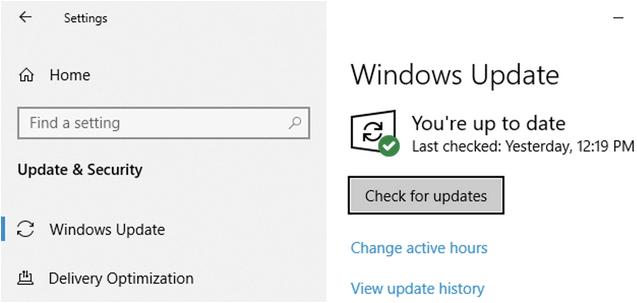
在 Windows 设置中,选择“更新和安全”。点击“检查更新”按钮并等待一段时间,直到 Windows 提供任何最新升级。如果有任何更新可用,请立即安装它以在你的设备上运行最新版本的 Windows 操作系统。
#2 运行 BSOD 疑难解答
Windows 10如何修复PAGE_NOT_ZERO BSOD错误?Windows 10 包含大量内置安全功能,而 BSOD 疑难解答就是其中之一。BSOD(蓝屏死机)疑难解答运行扫描并修复你机器上存在的蓝屏错误。要在 Windows 10 上使用 BSOD 疑难解答,你需要执行以下操作。
按 Windows 图标,点击齿轮形图标以打开 Windows 设置。选择“更新和安全”。
从左侧菜单窗格切换到“疑难解答”部分。
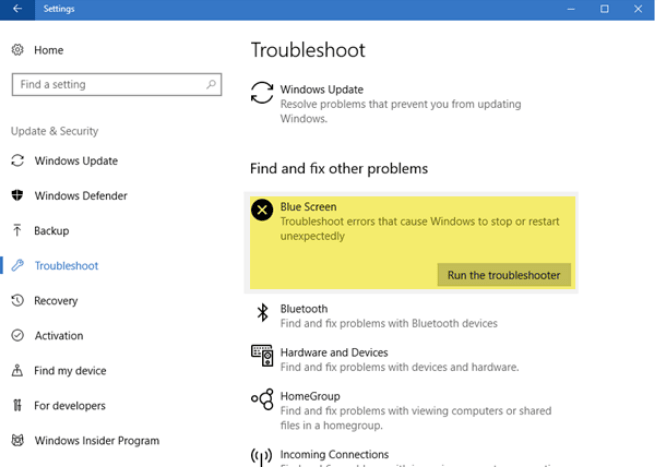
在窗口右侧查找“蓝屏”部分,然后点击下方的“运行疑难解答”按钮。
按照屏幕上的说明在你的 Windows PC 上运行 BSOD 疑难解答,以便你的系统可以自动修复 Page Not Zero 错误。
#3 运行 SFC 扫描
PAGE_NOT_ZERO BSOD错误的解决办法:SFC(系统文件检查器)是另一个内置的 Windows 实用程序,可扫描和修复硬盘驱动器错误和差异。SFC 命令在命令提示符终端上执行,是克服任何蓝屏危急情况的最有效解决方案之一。
启动“开始”菜单搜索框,键入“命令提示符”,右键单击其图标,然后选择“以管理员身份运行”选项。
在命令提示符终端中,键入以下命令并按 Enter。
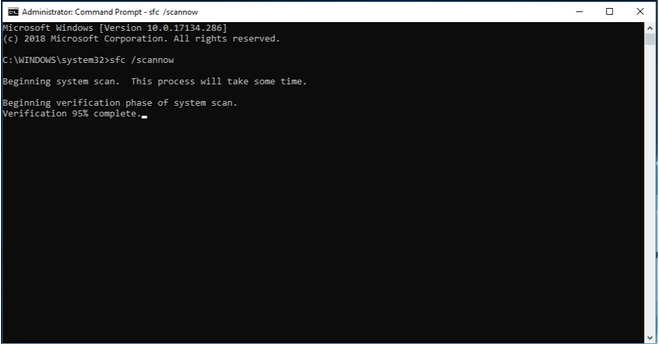
sfc/scannow
等待几分钟,直到在你的设备上执行完整扫描,同时 Windows 轻松修复损坏的系统文件并删除硬盘驱动器错误。
#4 更新驱动程序
Windows 10如何修复PAGE_NOT_ZERO BSOD错误?过时的系统驱动程序也可能是在 Windows 上触发 Page Not Zero 错误消息的主要原因。为确保你的所有驱动程序都是最新的,你可以使用 Windows 设备管理器更新驱动程序或寻求第三方驱动程序更新工具的帮助。
要通过设备管理器更新驱动程序,请按 Windows + R 组合键。在文本框中键入“Devmgmt.msc”,按 Enter 打开设备管理器。
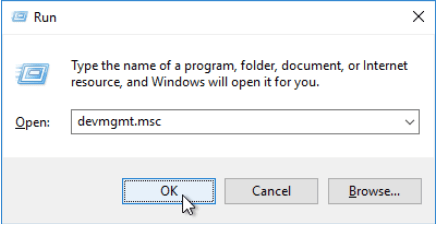
右键单击过时的系统驱动程序,选择“更新驱动程序”选项。
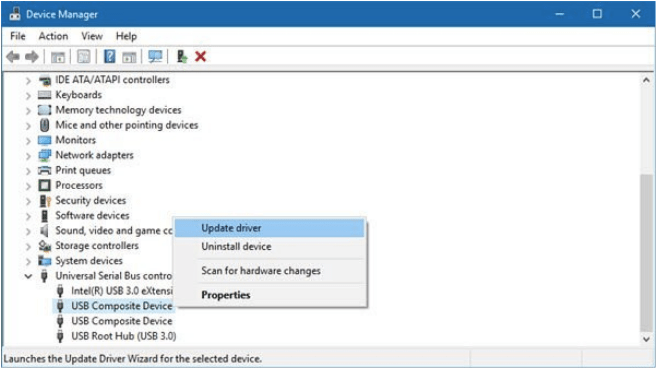
按照向导中列出的屏幕说明进行操作,以便你的设备可以从制造商网站获取最新版本的驱动程序。
下载 Smart Driver Care:最佳驱动程序更新程序
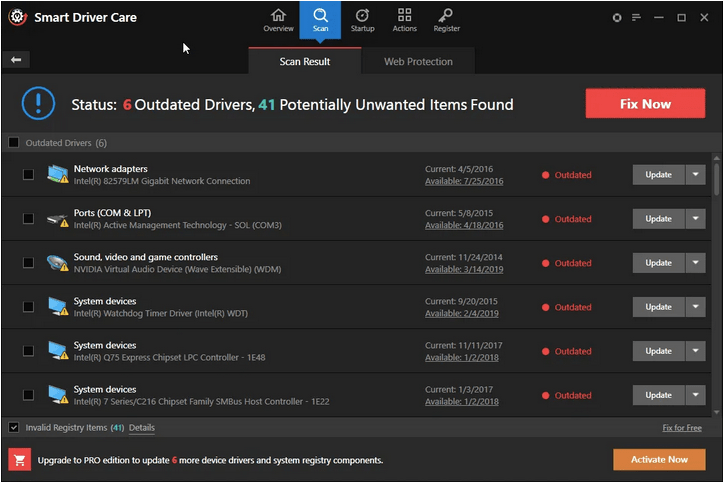
此外,如果你不想遵循上述步骤,我们可以提供一个聪明的技巧。在你的设备上下载并安装 Smart Driver Care 实用工具,让你免于手动跟踪过时驱动程序的麻烦。Smart Driver Care 是 Windows 设备的必备工具,因为它会扫描你的设备并从 Web 获取所有过时驱动程序和软件的最新更新。扫描完成后,Smart Driver Care 会在界面上列出所有过时的驱动程序和软件,以便你一键更新所有项目。
#5 切换到替代防病毒软件
PAGE_NOT_ZERO BSOD错误的解决办法:你设备上安装的第三方防病毒软件很可能会干扰你设备的运行。要确定是否是这种情况,你可以尝试暂时禁用防病毒工具。如果你的系统在禁用安全工具后可以无缝运行,那么你就知道是什么导致了问题。

切换到其他防病毒软件也是一个明智的选择,这样你的设备就不会同时受到威胁。下载并安装Systweak Antivirus,提供针对病毒、恶意软件、木马、间谍软件、勒索软件攻击和零日漏洞的实时保护。
#6 重置 Windows 10
PAGE_NOT_ZERO BSOD错误修复教程:尝试了上述解决方法,仍然没有运气?好吧,作为最后的手段,你可以尝试重置你的设备,看看它是否可以解决 Windows 10 上的“页面非零”错误。
打开 Windows 设置,选择“更新和安全”选项。
从左侧菜单窗格切换到“恢复”部分。向下滚动,然后点击“重置此电脑”按钮。
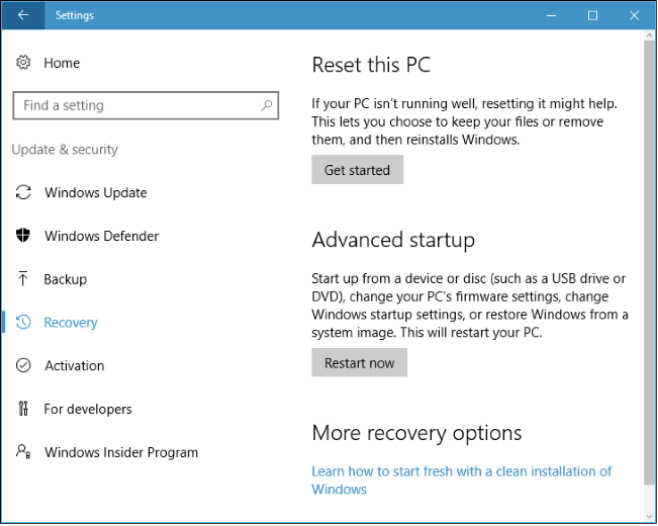
当你选择重置 PC 时,Windows 为你提供了两种不同的选择,一种是你可以保留所有文件和数据的位置。另一种选择是删除所有内容并重新开始。你可以根据需要和要求选择这些选项中的任何一个,以将设备加载为其默认设置。
结论
这总结了我们在 Windows 10 上修复 Page Not Zero 错误的指南。上述解决方案非常通用,你可以使用这些解决方案中的任何一个来修复机器上的蓝屏错误。对于任何其他帮助或疑问,请随时在评论空间中分享你的想法!

